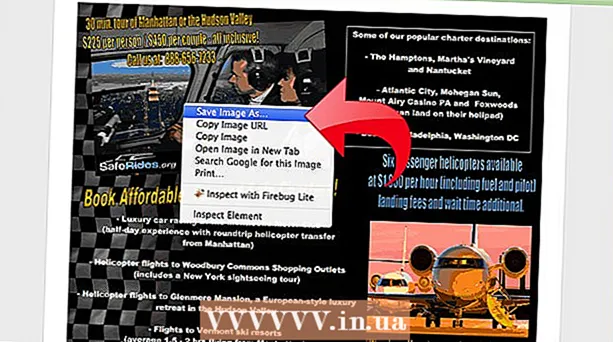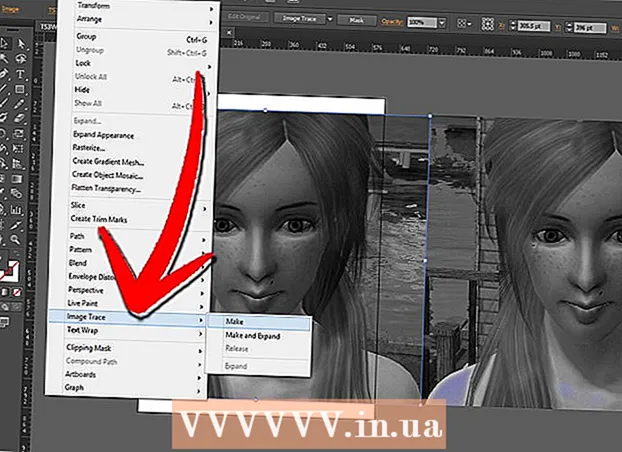Autor:
Florence Bailey
Datum Stvaranja:
26 Ožujak 2021
Datum Ažuriranja:
1 Srpanj 2024
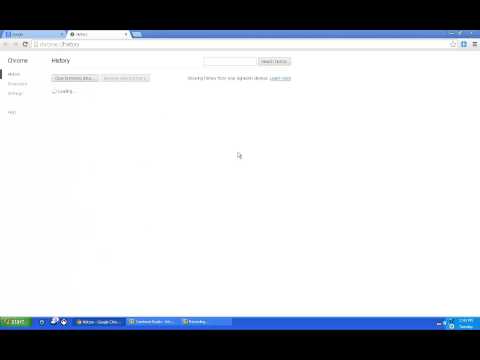
Sadržaj
- Koraci
- Metoda 1 od 3: Brisanje cijele povijesti preglednika
- Metoda 2 od 3: Identificiranje stavki povijesti preglednika
- Metoda 3 od 3: Brisanje određenih unosa povijesti
- Savjeti
- Upozorenja
Kako bi se optimiziralo internetsko iskustvo, različiti se podaci spremaju u preglednik Google Chrome. Povijest preglednika briše se iz mnogo razloga, na primjer, ako ste posjetili zabranjena mjesta ili se morate riješiti podataka za automatsko popunjavanje ili samo želite osloboditi prostor na tvrdom disku računala. Povijest preglednika možete izbrisati izravno u Chromeu. Prvo pritisnite Ctrl + H da biste otvorili karticu Povijest.
Koraci
Metoda 1 od 3: Brisanje cijele povijesti preglednika
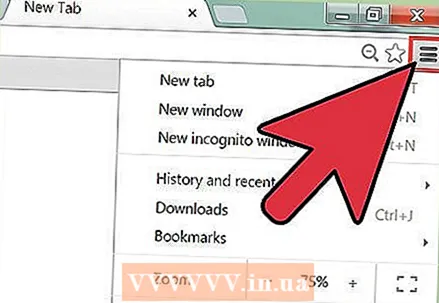 1 Otvorite izbornik Chrome. Da biste to učinili, kliknite ikonu koja se nalazi u gornjem desnom kutu prozora preglednika i izgleda kao tri vodoravne crte (neki korisnici ovu ikonu zovu "hamburger").
1 Otvorite izbornik Chrome. Da biste to učinili, kliknite ikonu koja se nalazi u gornjem desnom kutu prozora preglednika i izgleda kao tri vodoravne crte (neki korisnici ovu ikonu zovu "hamburger"). 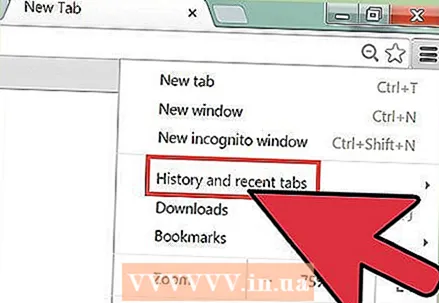 2 Na izborniku Chrome kliknite Povijest. Umjesto klika na ikonu izbornika Chrome, jednostavno pritisnite Ctrl + H. Otvara se kartica Povijest koja prikazuje popis web stranica koje ste posjetili. Mjesta su navedena kronološki.
2 Na izborniku Chrome kliknite Povijest. Umjesto klika na ikonu izbornika Chrome, jednostavno pritisnite Ctrl + H. Otvara se kartica Povijest koja prikazuje popis web stranica koje ste posjetili. Mjesta su navedena kronološki. 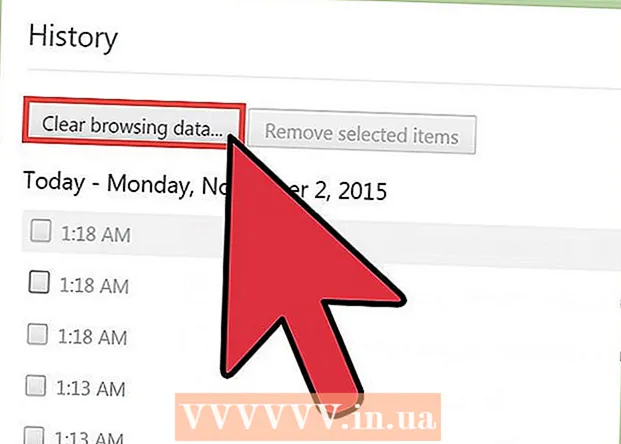 3 Kliknite "Obriši povijest". Otvorit će se prozor "Obriši povijest" (adresa prozora: chrome: // settings / clearBrowserData). U ovom prozoru možete odabrati stavke povijesti koje želite izbrisati, kao i odrediti vremenski interval tijekom kojeg se prikupljala povijest preglednika.
3 Kliknite "Obriši povijest". Otvorit će se prozor "Obriši povijest" (adresa prozora: chrome: // settings / clearBrowserData). U ovom prozoru možete odabrati stavke povijesti koje želite izbrisati, kao i odrediti vremenski interval tijekom kojeg se prikupljala povijest preglednika. 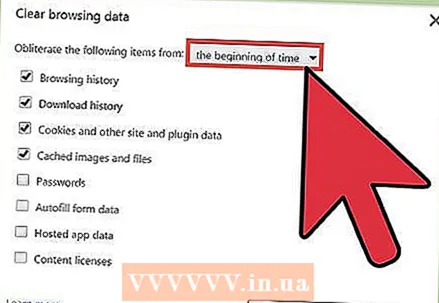 4 Odredite vremenski interval. Na padajućem izborniku "Ukloni sljedeće stavke" prikazat će se sljedeće opcije: "Zadnji sat", "Posljednji dan", "Prošli tjedan", "Zadnja 4 tjedna", "Sva vremena" (odabirom posljednje opcije, izbrisat će sve elemente priče).
4 Odredite vremenski interval. Na padajućem izborniku "Ukloni sljedeće stavke" prikazat će se sljedeće opcije: "Zadnji sat", "Posljednji dan", "Prošli tjedan", "Zadnja 4 tjedna", "Sva vremena" (odabirom posljednje opcije, izbrisat će sve elemente priče). 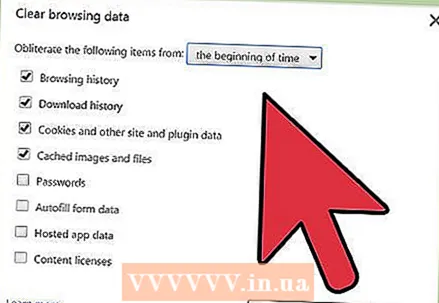 5 Odaberite stavke povijesti koje želite ukloniti. Potvrdite okvir pored svake stavke priče koju želite izbrisati; klikom na "Obriši povijest" izbrisat će se podaci povezani s odabranim stavkama povijesti. Možete izbrisati svoju povijest pregledavanja, povijest preuzimanja, kolačiće, datoteke u predmemoriji, zaporke, podatke za automatsko popunjavanje, podatke o hostiranim aplikacijama, licence za sadržaj. Većini korisnika preporučuje se brisanje povijesti pregledavanja, povijesti preuzimanja i kolačića. Za više informacija o svakom elementu povijesti preglednika idite na sljedeći odjeljak ovog članka.
5 Odaberite stavke povijesti koje želite ukloniti. Potvrdite okvir pored svake stavke priče koju želite izbrisati; klikom na "Obriši povijest" izbrisat će se podaci povezani s odabranim stavkama povijesti. Možete izbrisati svoju povijest pregledavanja, povijest preuzimanja, kolačiće, datoteke u predmemoriji, zaporke, podatke za automatsko popunjavanje, podatke o hostiranim aplikacijama, licence za sadržaj. Većini korisnika preporučuje se brisanje povijesti pregledavanja, povijesti preuzimanja i kolačića. Za više informacija o svakom elementu povijesti preglednika idite na sljedeći odjeljak ovog članka. 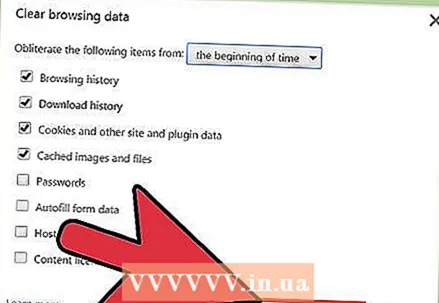 6 Nakon odabira stavki povijesti kliknite "Obriši povijest". Time će se izbrisati podaci povezani s odabranim stavkama povijesti. Prije brisanja povijesti, provjerite jeste li odabrali ispravne stavke.
6 Nakon odabira stavki povijesti kliknite "Obriši povijest". Time će se izbrisati podaci povezani s odabranim stavkama povijesti. Prije brisanja povijesti, provjerite jeste li odabrali ispravne stavke.
Metoda 2 od 3: Identificiranje stavki povijesti preglednika
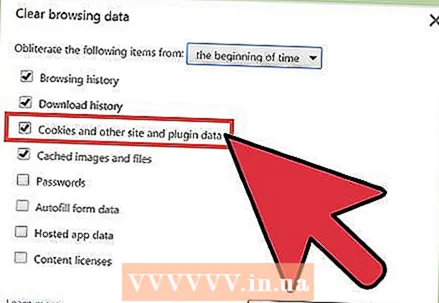 1 Odredite elemente priče koje možete izbrisati. Preglednik Chrome od vas će tražiti da obrišete svoju povijest pregledavanja, povijest preuzimanja, kolačiće, predmemorirane datoteke, lozinke, podatke za automatsko popunjavanje, podatke o hostiranim aplikacijama, licence za sadržaj. Ne morate izbrisati sve stavke odjednom - njihov izbor ovisi o razlogu zašto brišete povijest preglednika. Većini korisnika savjetuje se samo brisanje povijesti pregledavanja, povijesti preuzimanja i kolačića.
1 Odredite elemente priče koje možete izbrisati. Preglednik Chrome od vas će tražiti da obrišete svoju povijest pregledavanja, povijest preuzimanja, kolačiće, predmemorirane datoteke, lozinke, podatke za automatsko popunjavanje, podatke o hostiranim aplikacijama, licence za sadržaj. Ne morate izbrisati sve stavke odjednom - njihov izbor ovisi o razlogu zašto brišete povijest preglednika. Većini korisnika savjetuje se samo brisanje povijesti pregledavanja, povijesti preuzimanja i kolačića. 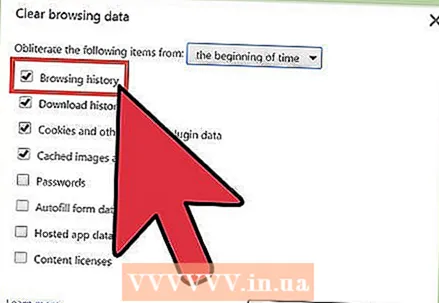 2 Izbrišite svoju povijest pregledavanja. Time će se izbrisati popis web lokacija koje ste posjetili, tekstovi (pohranjeni u predmemoriji) s tih web mjesta, snimke (prikazane na novim praznim karticama preglednika) tih web lokacija i IP adrese koje se nalaze na tim web stranicama.
2 Izbrišite svoju povijest pregledavanja. Time će se izbrisati popis web lokacija koje ste posjetili, tekstovi (pohranjeni u predmemoriji) s tih web mjesta, snimke (prikazane na novim praznim karticama preglednika) tih web lokacija i IP adrese koje se nalaze na tim web stranicama. 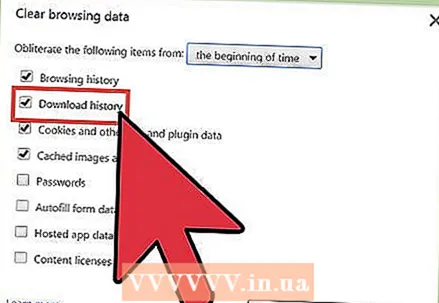 3 Očistite povijest preuzimanja. U tom će se slučaju izbrisati popis preuzetih datoteka, ali ne i same datoteke. Ako ste preuzeli važne datoteke i sakrili ih na tvrdi disk računala, brisanje povijesti preuzimanja povećat će sigurnost tih datoteka. Štoviše, brisanjem povijesti preuzimanja oslobodit će se prostor na tvrdom disku (ovisno o broju preuzetih datoteka).
3 Očistite povijest preuzimanja. U tom će se slučaju izbrisati popis preuzetih datoteka, ali ne i same datoteke. Ako ste preuzeli važne datoteke i sakrili ih na tvrdi disk računala, brisanje povijesti preuzimanja povećat će sigurnost tih datoteka. Štoviše, brisanjem povijesti preuzimanja oslobodit će se prostor na tvrdom disku (ovisno o broju preuzetih datoteka). 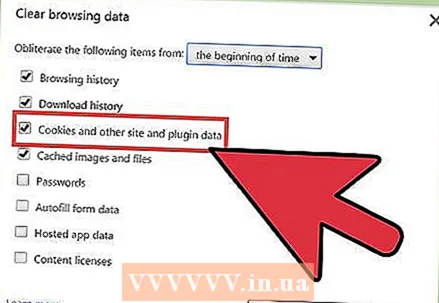 4 Izbrišite kolačiće i druge podatke sa web lokacija i dodataka.
4 Izbrišite kolačiće i druge podatke sa web lokacija i dodataka.- Kolačići su male datoteke koje web stranice koje posjetite šalju na vaše računalo. Ove datoteke uključuju podatke o korisniku, poput podataka o profilu ili korisničkih postavki.
- Pod "podacima web stranice" podrazumijevamo podatke u spremištima s podrškom za HTML5, uključujući DOM podatke za pohranu, podatke za pohranu WebSQL, indeksirane podatke za pohranu.
- Podaci o dodacima su podaci napisani dodacima koji su instalirani na vašem računalu i koriste NPAPI ClearSiteData API.
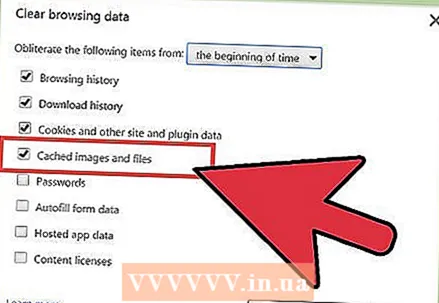 5 Izbrišite slike i druge datoteke spremljene u predmemoriju. Predmemorija pohranjuje tekst i druge elemente web stranica koje posjećujete; brisanjem predmemorije uklonit će se odgovarajuće datoteke. Spremljeni elementi web stranice potrebni su pregledniku za ubrzanje učitavanja stranica, pa će se vaša omiljena web mjesta učitavati malo sporije ako očistite predmemoriju.
5 Izbrišite slike i druge datoteke spremljene u predmemoriju. Predmemorija pohranjuje tekst i druge elemente web stranica koje posjećujete; brisanjem predmemorije uklonit će se odgovarajuće datoteke. Spremljeni elementi web stranice potrebni su pregledniku za ubrzanje učitavanja stranica, pa će se vaša omiljena web mjesta učitavati malo sporije ako očistite predmemoriju. 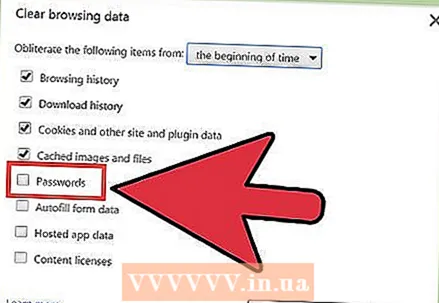 6 Uklonite lozinke. Time ćete ukloniti i zaporke i njihova povezana korisnička imena. Na Mac OS -u lozinke će se također ukloniti iz pristupa privjeskom za ključeve. Prije brisanja lozinki zapišite ih ili zapamtite - imajte na umu da ako zaboravite lozinku, nećete moći pristupiti važnom računu na koji ste do tog trenutka bili automatski prijavljeni.
6 Uklonite lozinke. Time ćete ukloniti i zaporke i njihova povezana korisnička imena. Na Mac OS -u lozinke će se također ukloniti iz pristupa privjeskom za ključeve. Prije brisanja lozinki zapišite ih ili zapamtite - imajte na umu da ako zaboravite lozinku, nećete moći pristupiti važnom računu na koji ste do tog trenutka bili automatski prijavljeni. 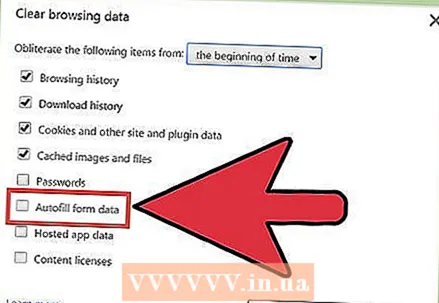 7 Brisanje podataka za automatsko dovršavanje. U tom slučaju neće se izbrisati samo svi podaci za automatsko dovršavanje, već i svi podaci koje ste unijeli u web obrasce. No to može postati problem - na primjer, ako je adresa za dostavu prethodno automatski unesena, bit će izbrisana i morat ćete je unijeti ručno. Ne zaboravite da će se svi podaci koji su uneseni u načinu automatskog dovršavanja izbrisati, pa ćete morati ručno unijeti, na primjer, imena, adrese, brojeve bankovnih kartica, kontakte. Ako ne želite probleme, nemojte brisati podatke automatskog dovršavanja.
7 Brisanje podataka za automatsko dovršavanje. U tom slučaju neće se izbrisati samo svi podaci za automatsko dovršavanje, već i svi podaci koje ste unijeli u web obrasce. No to može postati problem - na primjer, ako je adresa za dostavu prethodno automatski unesena, bit će izbrisana i morat ćete je unijeti ručno. Ne zaboravite da će se svi podaci koji su uneseni u načinu automatskog dovršavanja izbrisati, pa ćete morati ručno unijeti, na primjer, imena, adrese, brojeve bankovnih kartica, kontakte. Ako ne želite probleme, nemojte brisati podatke automatskog dovršavanja. 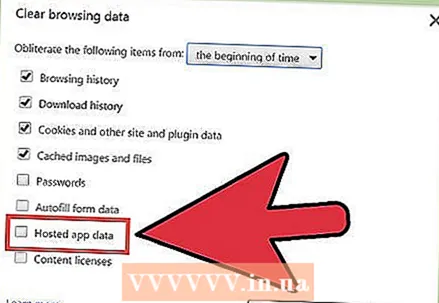 8 Izbrišite podatke za hostirane aplikacije. Time će se izbrisati podaci za aplikacije koje ste preuzeli iz Chrome web -trgovine, kao i podaci iz lokalne pohrane koju koristi Gmail Offline.
8 Izbrišite podatke za hostirane aplikacije. Time će se izbrisati podaci za aplikacije koje ste preuzeli iz Chrome web -trgovine, kao i podaci iz lokalne pohrane koju koristi Gmail Offline. 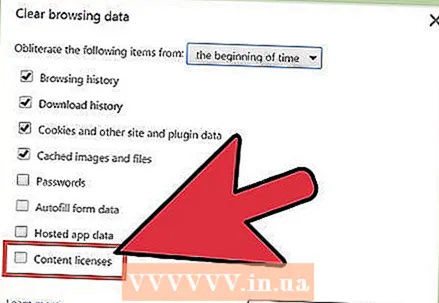 9 Uklonite licence za sadržaj. Učinite to ako ne želite da Flash Player reproducira medije koje ste gledali, poput kupljenih filmova ili glazbe. Podrška za Google Chrome preporučuje deaktiviranje licenci za sadržaj pri prodaji ili doniranju računala.
9 Uklonite licence za sadržaj. Učinite to ako ne želite da Flash Player reproducira medije koje ste gledali, poput kupljenih filmova ili glazbe. Podrška za Google Chrome preporučuje deaktiviranje licenci za sadržaj pri prodaji ili doniranju računala.
Metoda 3 od 3: Brisanje određenih unosa povijesti
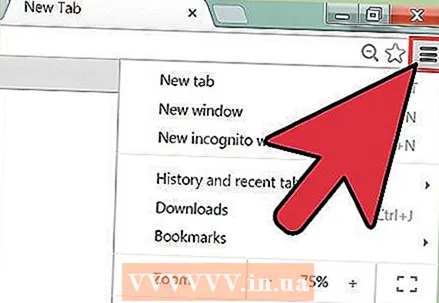 1 Uklonite određene web stranice (web stranice) iz povijesti pregledavanja. Učinite to ako ste posjetili više zabranjenih web lokacija, ali ne želite izbrisati cijelu povijest pregledavanja. Možda želite zadržati željene podatke ili mislite da će uklanjanje svih web mjesta iz vaše povijesti pregledavanja izgledati sumnjivo. U svakom slučaju, imate mogućnost izbrisati cijelu povijest pregledavanja ili izbrisati samo određene web stranice.
1 Uklonite određene web stranice (web stranice) iz povijesti pregledavanja. Učinite to ako ste posjetili više zabranjenih web lokacija, ali ne želite izbrisati cijelu povijest pregledavanja. Možda želite zadržati željene podatke ili mislite da će uklanjanje svih web mjesta iz vaše povijesti pregledavanja izgledati sumnjivo. U svakom slučaju, imate mogućnost izbrisati cijelu povijest pregledavanja ili izbrisati samo određene web stranice. 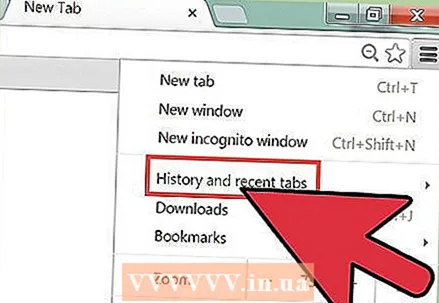 2 Otvorite karticu "Povijest". Da biste to učinili, otvorite izbornik Chrome (u gornjem desnom kutu prozora preglednika) i kliknite "Povijest". Ili samo pritisnite Ctrl + H.
2 Otvorite karticu "Povijest". Da biste to učinili, otvorite izbornik Chrome (u gornjem desnom kutu prozora preglednika) i kliknite "Povijest". Ili samo pritisnite Ctrl + H. 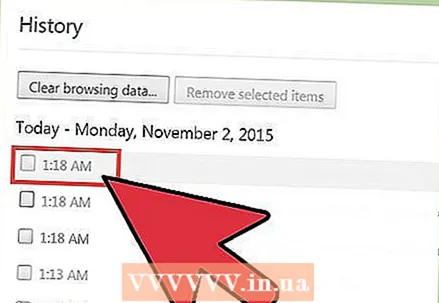 3 Odaberite web lokacije koje želite ukloniti. Potvrdite okvir pored svake stranice koju želite ukloniti iz povijesti pregledavanja. Možete odabrati bilo koji broj stranica. Da biste odabrali nekoliko stranica zaredom odjednom, držite pritisnutu tipku Shift, kliknite prvu stranicu koju želite izbrisati, a zatim kliknite zadnju stranicu koju želite izbrisati. Upotrijebite okvir za pretraživanje pri vrhu kartice Povijest za pretraživanje web mjesta za uklanjanje prema ključnim riječima.
3 Odaberite web lokacije koje želite ukloniti. Potvrdite okvir pored svake stranice koju želite ukloniti iz povijesti pregledavanja. Možete odabrati bilo koji broj stranica. Da biste odabrali nekoliko stranica zaredom odjednom, držite pritisnutu tipku Shift, kliknite prvu stranicu koju želite izbrisati, a zatim kliknite zadnju stranicu koju želite izbrisati. Upotrijebite okvir za pretraživanje pri vrhu kartice Povijest za pretraživanje web mjesta za uklanjanje prema ključnim riječima. 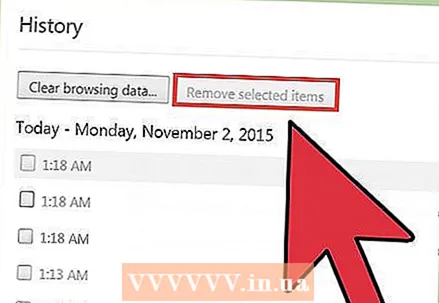 4 Kliknite Ukloni odabrane stavke. Ovaj će gumb postati aktivan samo ako odaberete barem jedno web mjesto.
4 Kliknite Ukloni odabrane stavke. Ovaj će gumb postati aktivan samo ako odaberete barem jedno web mjesto. 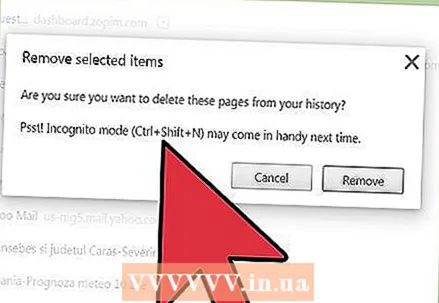 5 Pobrinite se da odaberete prava web mjesta. Kada kliknete na "Izbriši odabrane stavke", otvorit će se prozor u kojem ćete zatražiti da potvrdite želite li zaista izbrisati odabrane stranice. Stoga se potrudite provjeriti jeste li odabrali upravo ona mjesta koja želite ukloniti; u protivnom riskirate izgubiti važnu stranicu.
5 Pobrinite se da odaberete prava web mjesta. Kada kliknete na "Izbriši odabrane stavke", otvorit će se prozor u kojem ćete zatražiti da potvrdite želite li zaista izbrisati odabrane stranice. Stoga se potrudite provjeriti jeste li odabrali upravo ona mjesta koja želite ukloniti; u protivnom riskirate izgubiti važnu stranicu. 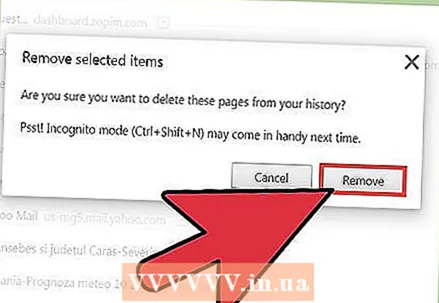 6 Pritisnite Ukloni. Odabrane web stranice trajno će se ukloniti iz vaše povijesti pregledavanja.
6 Pritisnite Ukloni. Odabrane web stranice trajno će se ukloniti iz vaše povijesti pregledavanja.
Savjeti
- Za pregled zabranjenih web lokacija aktivirajte način rada "anonimno" (pritisnite Ctrl + Shift + N). U anonimnom načinu Chrome ne bilježi vašu povijest pregledavanja pa će popis web lokacija koje posjetite ostati privatan. Imajte na umu da čak i ako izbrišete povijest preglednika, svatko tko ima pristup vašoj IP adresi moći će vidjeti popis web lokacija koje ste posjetili.
- Ako ne možete pronaći web stranicu koju želite ukloniti, u traku za pretraživanje (pri vrhu) unesite ključne riječi ili adresu ove stranice (ako je se, naravno, sjećate).
Upozorenja
- Nemojte brisati povijest drugih korisnika bez njihovog pristanka. Možda im trebaju određeni elementi priče kako bi ubrzali učitavanje određenih web stranica.